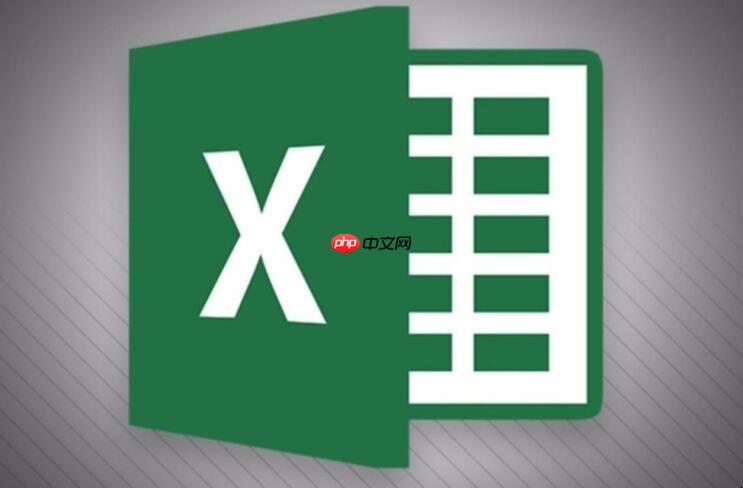Excel表格中合并数字和单位 如何快速拼接数值与文本
在excel中合并数字和单位,可通过多种方法实现。1 使用&运算符,如=a1&"kg",适合快速合并少量
在excel中合并数字和单位,可通过多种方法实现。1. 使用&运算符,如=a1&"kg",适合快速合并少量数据;2. 使用text函数格式化数字后再连接单位,如=text(a1,"0.00")&"kg",可满足特定格式需求;3. 使用concatenate函数连接字符串,如=concatenate(a1,"kg"),便于阅读和维护;4. 批量合并时可用自动填充功能,在c1输入=a1&b1后向下填充;5. 添加空格需在公式中加入带引号的空格字符,如=a1&" kg";6. 处理错误值可结合if或iferror函数,如=if(isnumber(a1),a1&"kg","")或=iferror(a1&"kg",""),避免显示错误信息。
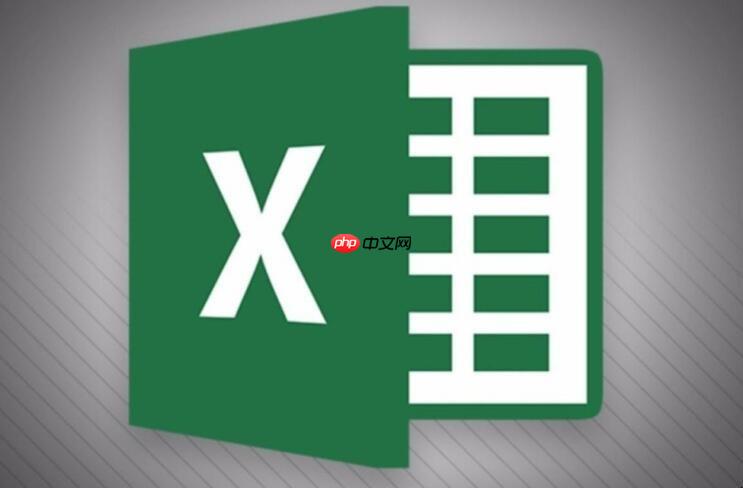
在Excel中,合并数字和单位,本质上就是将数值与文本字符串连接起来。有多种方法可以实现,选择哪种取决于你的具体需求和对Excel函数的熟悉程度。

解决方案
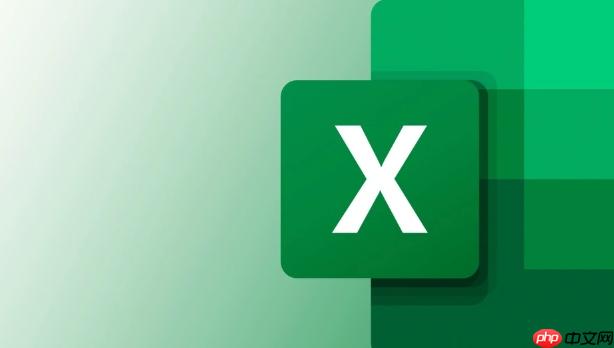
使用&运算符: 这是最简单直接的方法。例如,如果A1单元格包含数值 10,你希望合并成 10kg,那么在B1单元格输入公式 =A1&"kg" 即可。 "kg" 部分是文本字符串,可以根据需要修改为任何单位。这种方法的优点是简单易懂,适合快速合并少量数据。

使用TEXT函数格式化数字: 如果数字需要特定的格式,比如保留两位小数,可以使用TEXT函数。例如,=TEXT(A1,"0.00")&"kg" 将A1单元格的数值格式化为两位小数,然后与 "kg" 连接。 TEXT函数非常强大,可以实现各种数字格式化需求,例如日期、百分比等。
使用CONCATENATE函数: CONCATENATE 函数可以将多个文本字符串连接在一起。例如,=CONCATENATE(A1,"kg") 效果与使用 & 运算符相同。 虽然功能相同,但在处理大量字符串连接时, CONCATENATE 函数可能更易于阅读和维护。
使用自定义单元格格式(不推荐): 你可以尝试自定义单元格格式,例如 0"kg"。 虽然这看起来好像可以合并数字和单位,但实际上单元格的值仍然只是数字,只是显示上带有单位。 这会导致一些计算错误,所以通常不推荐使用这种方法。
如何批量合并多个单元格的数字和单位?
最简单的方法是使用 & 运算符或者 CONCATENATE 函数,然后利用Excel的自动填充功能。 假设A列是数值,B列是单位,你想在C列合并,那么在C1单元格输入公式 =A1&B1,然后双击C1单元格右下角的填充柄,或者拖动填充柄到需要填充的单元格,Excel会自动将公式应用到下面的单元格,实现批量合并。
如何在合并数字和单位时添加空格?
有时候,数字和单位之间需要一个空格,例如 "10 kg"。 很简单,只需要在 & 运算符或者 CONCATENATE 函数中添加一个空格即可。 例如,=A1&" kg" 或者 =CONCATENATE(A1," kg")。 注意,空格必须包含在双引号内,表示一个文本字符串。
如何处理合并后出现的错误值?
如果A列包含空单元格或非数值型数据,直接使用 & 运算符或者 CONCATENATE 函数可能会导致错误值。 为了避免这种情况,可以使用 IF 函数进行判断。 例如,=IF(ISNUMBER(A1),A1&"kg","")。 这个公式会先判断A1单元格是否为数值,如果是,则合并数字和单位;如果不是,则返回空字符串,避免显示错误值。 另一种方法是使用 IFERROR 函数,例如 =IFERROR(A1&"kg",""), 它的作用是如果公式计算结果出错,则返回空字符串,否则返回计算结果。 IFERROR 函数更加简洁,但需要Excel 2007及以上版本支持。
菜鸟下载发布此文仅为传递信息,不代表菜鸟下载认同其观点或证实其描述。
相关文章
更多>>热门游戏
更多>>热点资讯
更多>>热门排行
更多>>- 刀光神途手游排行-刀光神途免费版/单机版/破解版-刀光神途版本大全
- 类似枫之谷M的游戏排行榜_有哪些类似枫之谷M的游戏
- 冰火幻想手游排行-冰火幻想免费版/单机版/破解版-冰火幻想版本大全
- 类似斗破仙穹的手游排行榜下载-有哪些好玩的类似斗破仙穹的手机游戏排行榜
- 云雾风华系列版本排行-云雾风华系列游戏有哪些版本-云雾风华系列游戏破解版
- 征战龙庭手游2023排行榜前十名下载_好玩的征战龙庭手游大全
- 多种热门耐玩的烈焰莽夫破解版游戏下载排行榜-烈焰莽夫破解版下载大全
- 类似财神霸业的游戏排行榜_有哪些类似财神霸业的游戏
- 灵剑之刃游戏版本排行榜-灵剑之刃游戏合集-2023灵剑之刃游戏版本推荐
- 类似贪玩萌侠的游戏排行榜_有哪些类似贪玩萌侠的游戏
- 怒斩九天题材手游排行榜下载-有哪些好玩的怒斩九天题材手机游戏推荐
- 仙灵世界排行榜下载大全-2023最好玩的仙灵世界前十名推荐